UiPservice » [:ru]Советы[:ua]Поради[:] » Как сделать рингтон для iPhone, используя iTunes

Одной из головных болей для начинающих пользователей iPhone является создание нового рингтона, далеко не всех устраивает предложенный набор. К сожалению, нет возможности просто назначить в качестве мелодии звонка любимую мелодию, предварительно придётся немного повозиться.
В App Store существует немало приложений, предназначенных для нахождения и скачивания рингтонов. Но существует и другой способ, позволяющий создавать рингтоны самостоятельно. Для этого потребуется iTunes.
1. Переместите понравившуюся вам мелодию в медиатеку iTunes (если она ещё не там);
2. Кликните на композиции (она в этот момент не должна воспроизводиться) правой кнопкой мышки и в выпадающем меню выберите «Сведения», после чего перейдите в открывшемся окне на закладку «Параметры»;
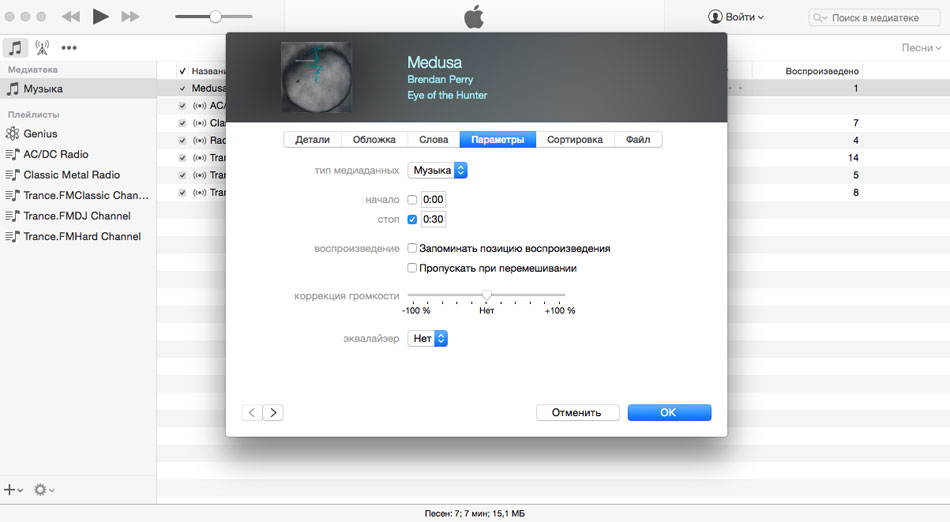
3. Отметьте галочками пункты «Начало» и «Стоп», после чего задайте время начала и конца воспроизведения будущего рингтона и нажмите «ОК». Важно, чтобы длина его не превышала 30 секунд;
4. Снова кликните на композиции правой кнопкой мышки и выберите «Создать версию в формате AAC». Результат появится в медиатеке рядом с оригиналом;
5. Кликните на новой композиции и выберите «Показать в Finder»;
6. В открывшемся окне вы найдёте нужный файл, у которого будет расширение «.m4a». Замените его на «.m4r»;
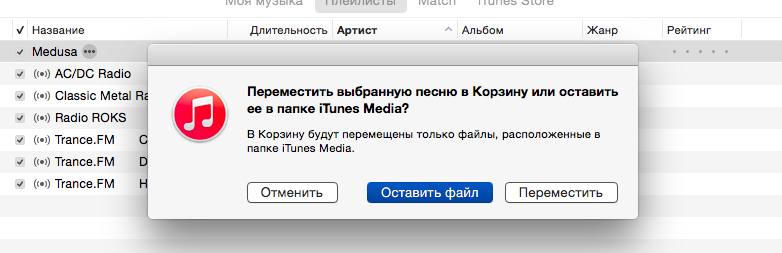
7. Подключите синхронизированный ранее iPhone и перетащите ваш файл во вкладку «Звуки»;
8. На iPhone зайдите в «Настройки» — «Звуки» — «Рингтон». Если всё было сделано правильно, то в списке рингтонов будет и ваша композиция.
Процедура создания рингтонов при помощи iTunes может показаться не самым простым делом. На самом же деле ничего сложного нет, нужно просто быть внимательнее.
Полезные ссылки:
9 способов заставить iPhone работать дольше
Как использовать новые возможности камеры в iOS 8
Как скрыть фотографию в iOS 8
Как изменить скорость множественного нажатия кнопки Home у iPhone и iPad
Теги: iOS, iPad, iPhone, uipservice, фото
Один комментарий на «“Как сделать рингтон для iPhone, используя iTunes”»
Добавить комментарий Отменить ответ
Этот сайт использует Akismet для борьбы со спамом. Узнайте, как обрабатываются ваши данные комментариев.






юзай конвертер